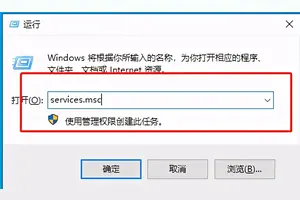1.Win10无法设置pin也无法找到windows hello怎么办
点击开始按钮,进入开始菜单,选择下方的设置按钮win10系统如何设置windows hello
进入设置界面后,选择“账户”进入账户设置界面
win10系统如何设置windows hello
进入账户界面后,选择“登陆选项”
win10系统如何设置windows hello
点击windows hello 下方的设置按钮
win10系统如何设置windows hello
进入设置页面,系统会要求你输入PIN码以确认是否为机主本人在进行该设置。
win10系统如何设置windows hello
2.win10登陆为什么是用不了pin码
请按照正确步骤操作:
1、PIN密码的设置是在所有设置中的账户登录选项中。
2、如图,点击打开操作中心。选择所有设置。
3、在设置中进行帐户的登录选项中。
4、从未设置过PIN密码,点击【添加】。
5、输入原来的Windows Microsoft账户密码,也是就原来的开机密码。
6、验证后,出现PIN码设置。两次输入相同的密码,确定设置PIN码设置。
7、现在登录电脑时就可以使用PIN码登录了,若不想使用的PIN密码登录了,则可以点击登录选项,这里列出了所有可登录的,不使用的PIN可以点击选择原来的登录方式。但PIN码的功能不能取消删除的,密码只能修改,或不使用。
3.win10进入不了pin码界面,怎么办
首先,请大家在Win10桌面任务栏中击右键,在弹出的菜单中选择“任务管理器”选项,打开Win10系统中的任务管理器界面。
打开任务管理器页面之后,点击页面顶端的“服务”选项卡,将任务管理器切换到服务页面之后,点击页面底端的“打开服务”选项,打开Win10系统服务页面。
接下来,打开Win10系统服务页面之后,点击查找“IPsec Policy Agent”服务项目,然后双击打开该服务配置页面。
接下来,在弹出的菜单中选择该服务的启动方式为“自动”选项,然后点击确定按钮,保存对系统的配置。
接下来,我们再次点击选择该服务,然后点击“启动”按钮,启动IPsec Policy Agent服务,然后我们就可以正常使用Windows登录PIN码服务了。
转载请注明出处windows之家 » win10设置不了pin密码
 windows之家
windows之家